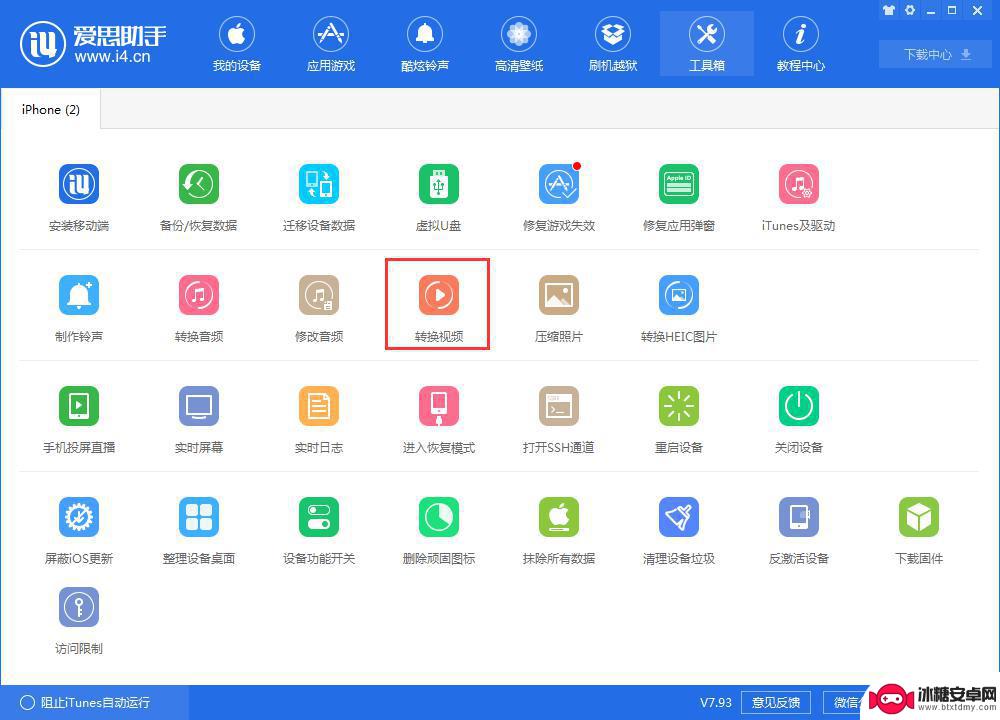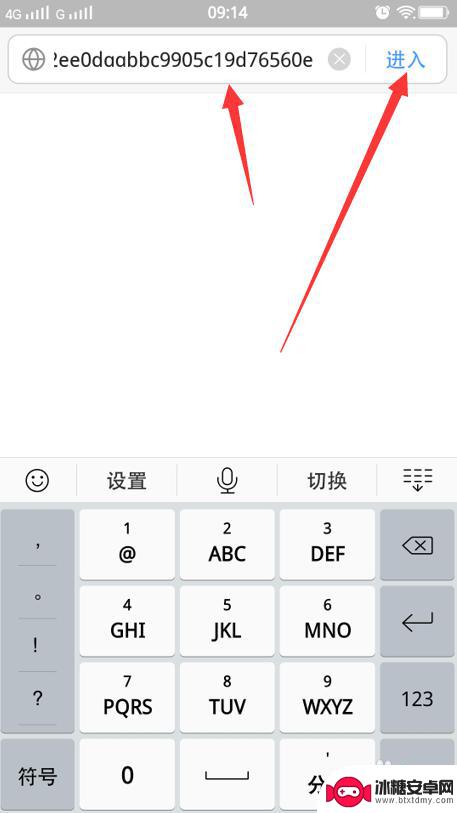爱思导入苹果手机的视频在哪里 爱思助手转换视频步骤
在如今普遍使用苹果手机的时代,有时我们可能会遇到一些视频格式不兼容的问题,幸运的是我们可以借助这一强大的软件来解决这个困扰。作为一款专为苹果设备开发的应用程序,它不仅能够帮助我们转换视频格式,还能够将我们喜欢的视频导入到苹果手机中。爱思导入苹果手机的视频在哪里呢?接下来我们将一起了解转换视频的具体步骤。
转换视频步骤
视频导入
1.首先下载安装PC版,连接好以后点击“我的设备”-“视频”。
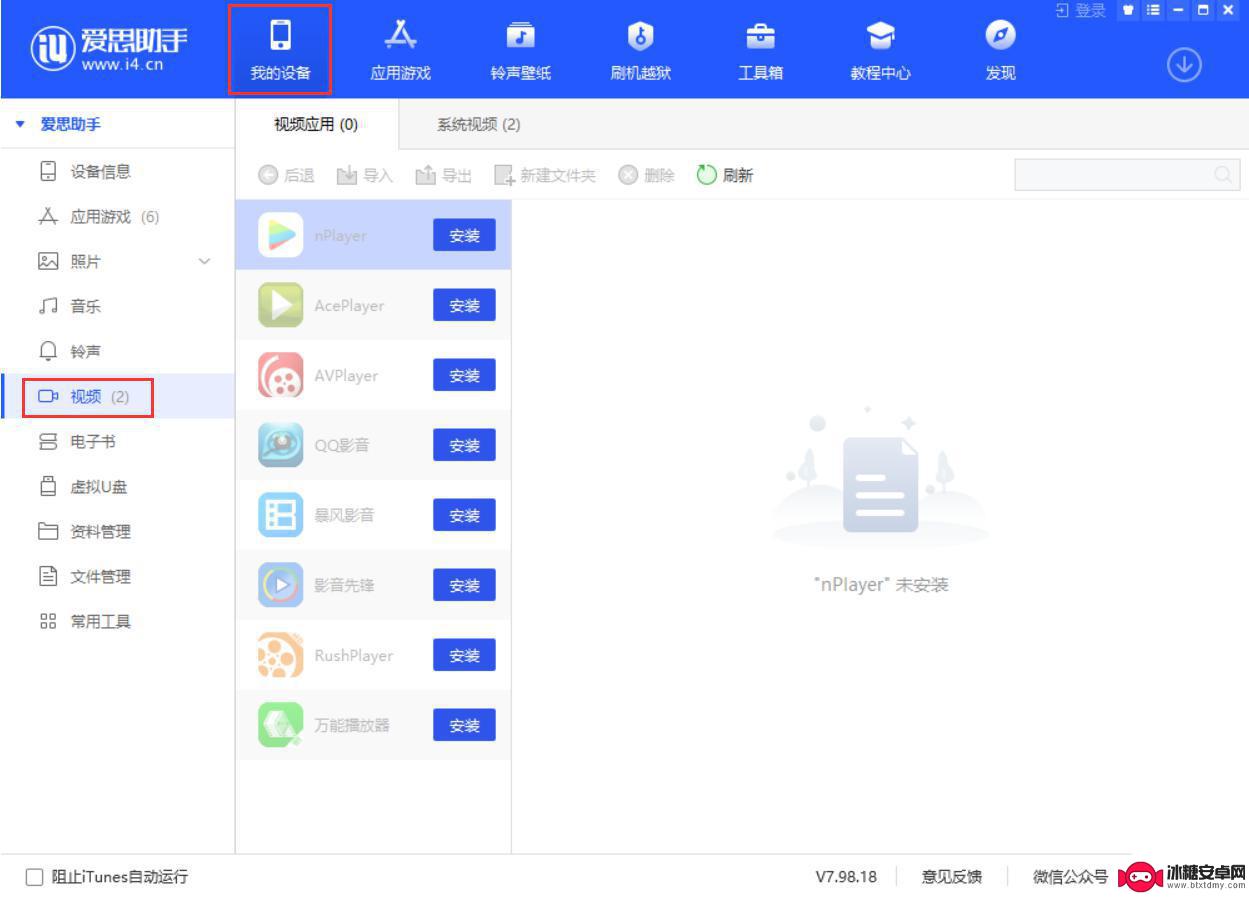
2.如下图所示,在默认的 8 个播放器中选择一个你喜欢的安装,我们以“暴风影音”为例。
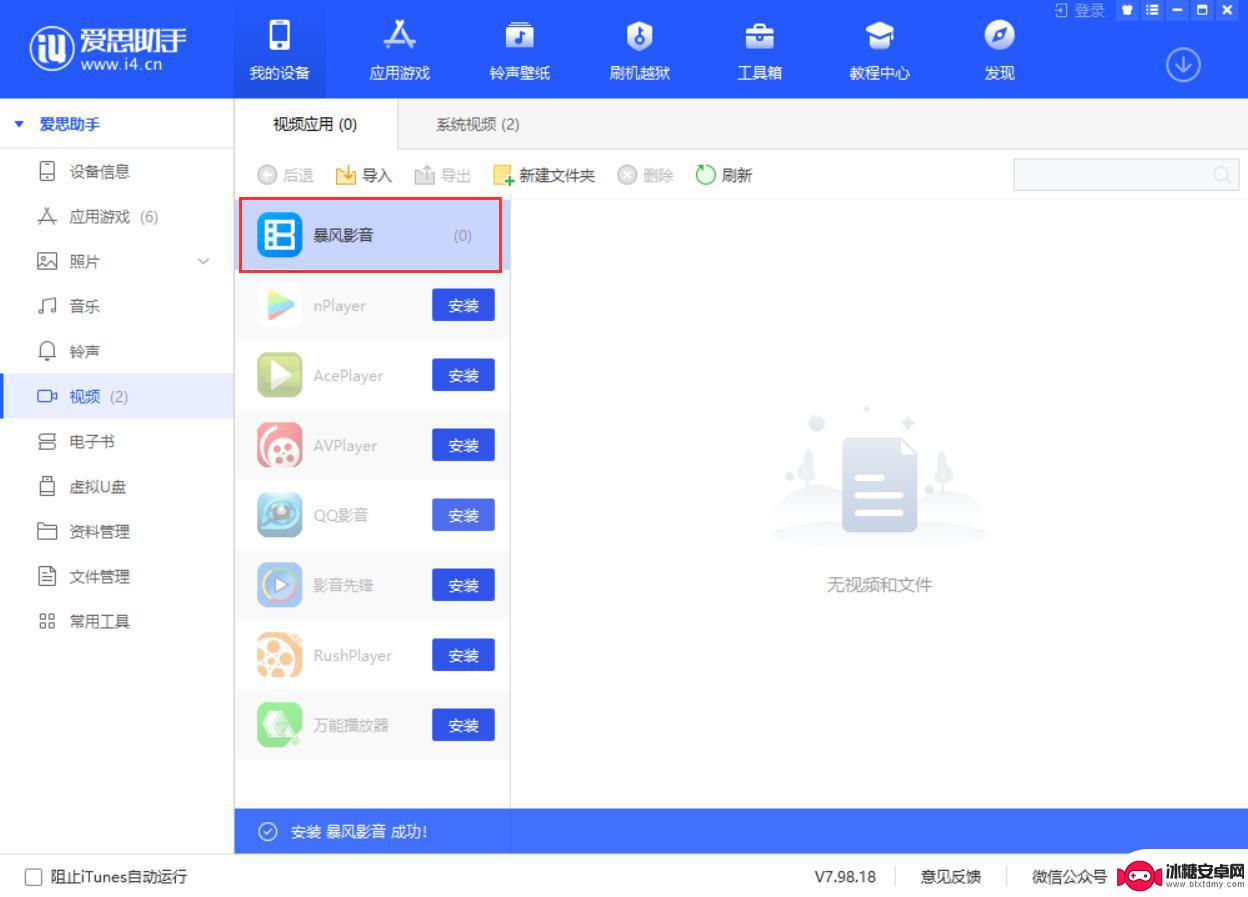
3.安装完以后,就可以导入你想要的视频进行观看了;点击上方“导入”按钮,然后选择你需要导入的视频即可。支持7种格式视频导入(mp4、mov、rmvb、flv、avi、mkv、mpeg)。
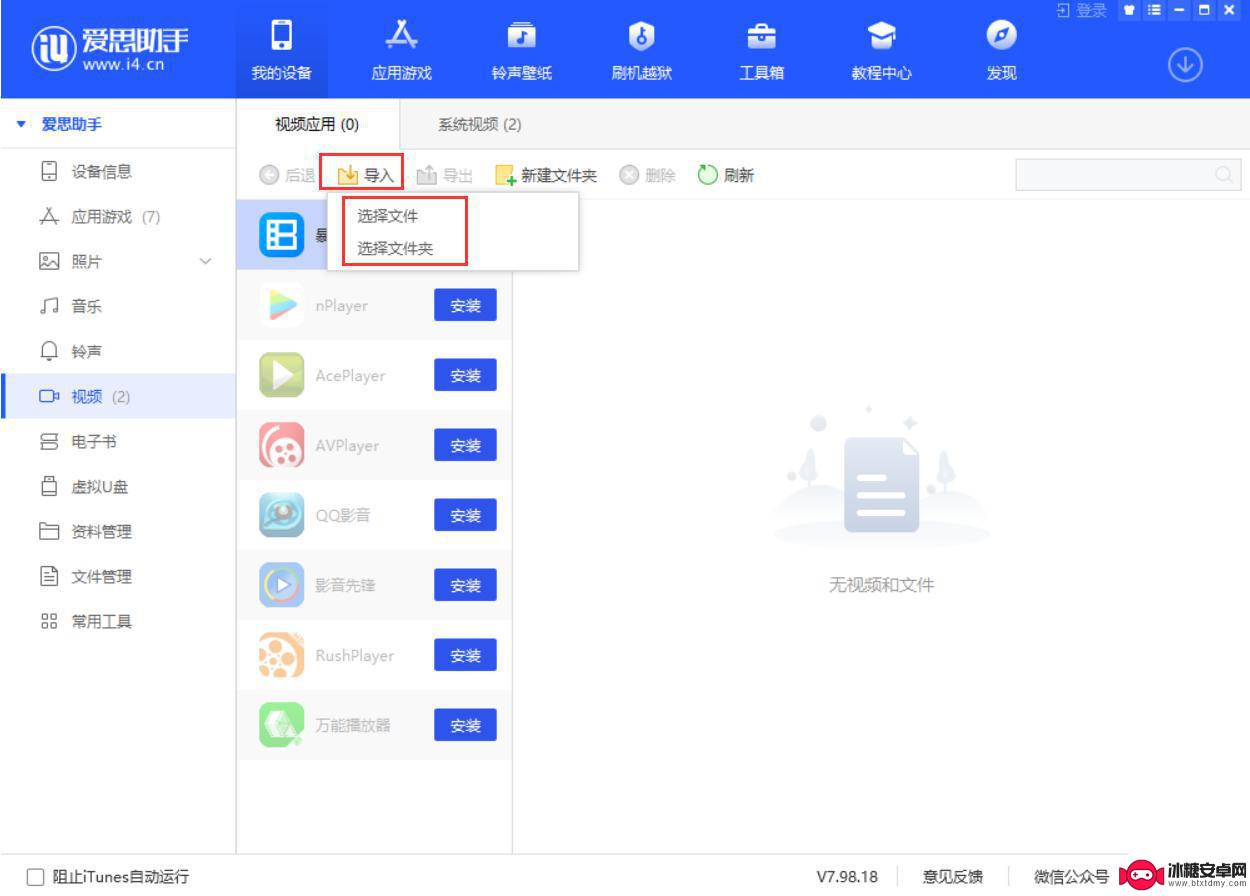
4.导入成功之后,在电脑端可以看到已经导入好的视频。我们在iPhone手机上打开安装好的播放器,即可观看视频。
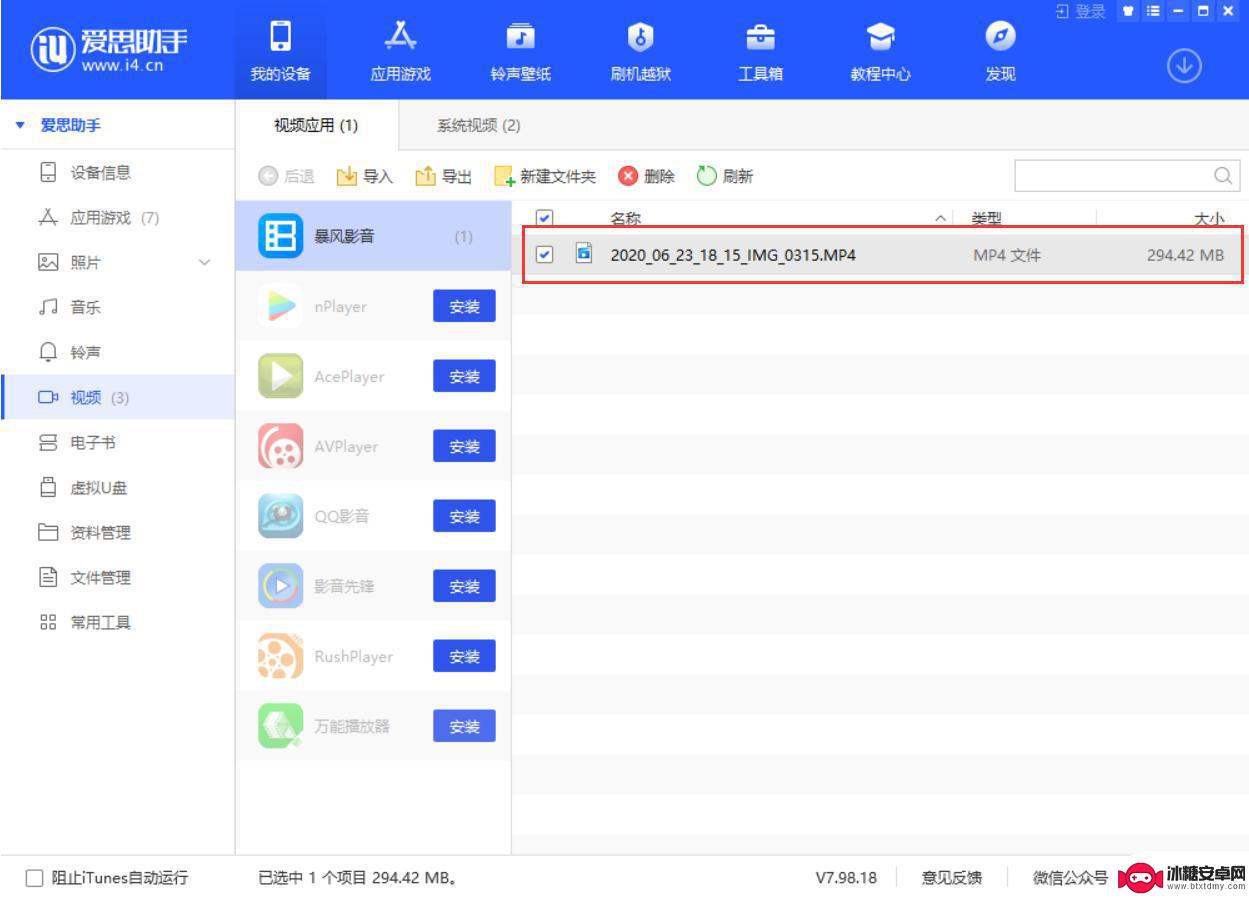
视频转换
如果您还没有下装安装播放器,或希望通过 iPhone 默认视频应用观看视频,但是视频格式不支持的话,可以先通过把视频转换成iOS系统支持的格式即可。
1.如下图所示,我们在“我的设备”-“视频”中选择“系统视频”:
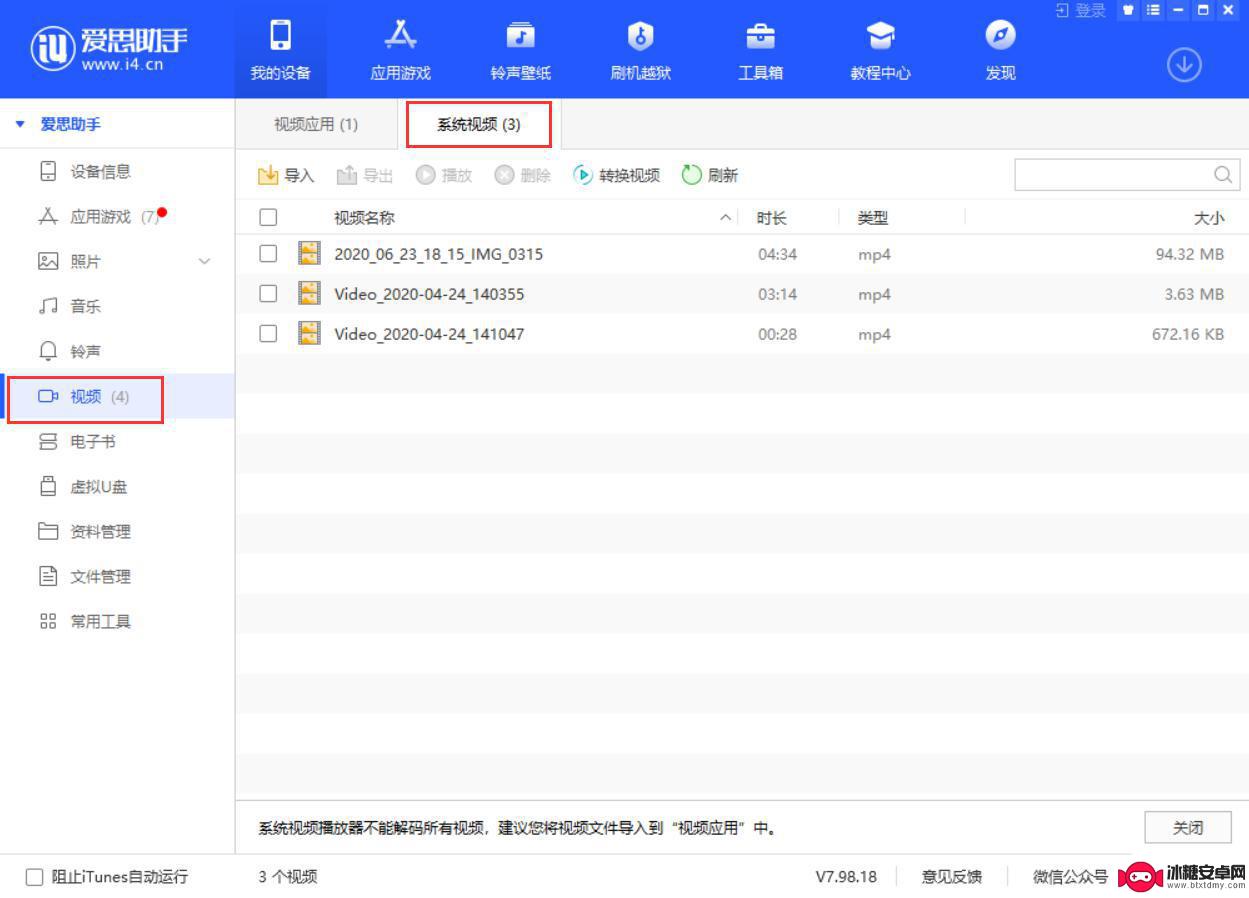
2.点击“转换视频”开始转换:
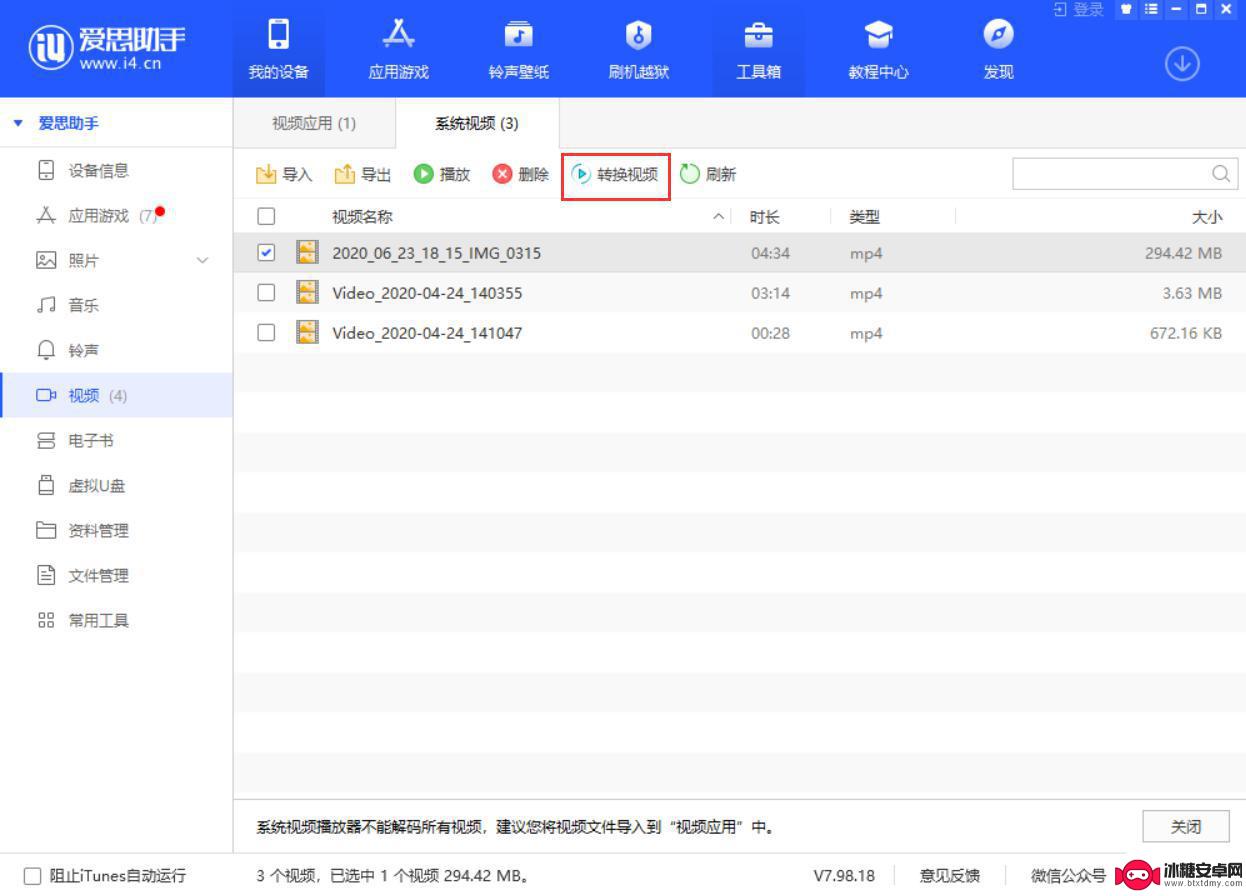
3.将需要转换的视频添加到列表中,然后选择视频输出位置,并选择是否直接导入到设备:
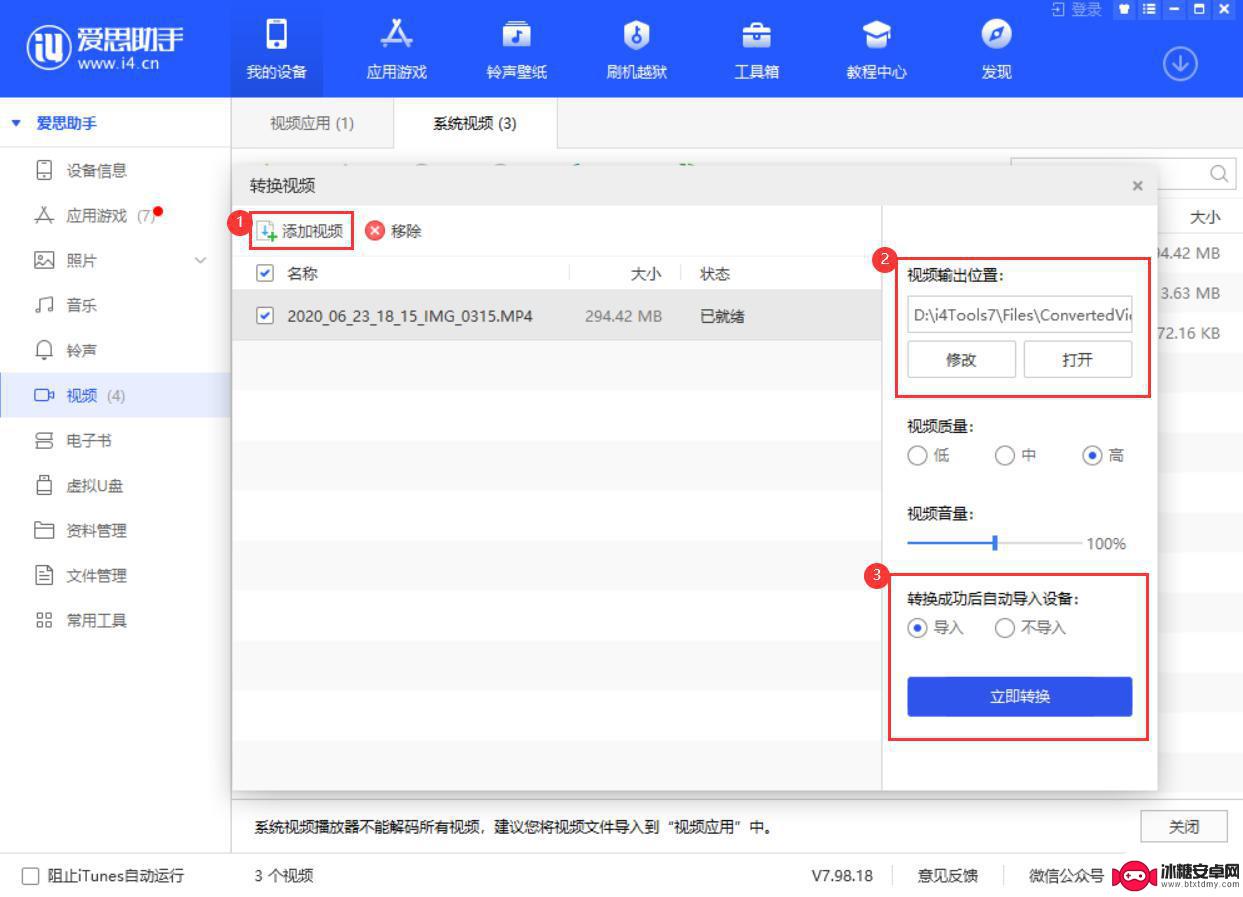
4.如果您勾选了“转换成功后自动导入设备”,在转换完毕之后,苹果设备默认的“视频”应用中即可看到并播放已转换好的视频;也可以将视频转换完毕之后,从“系统视频”界面中导入设备中。
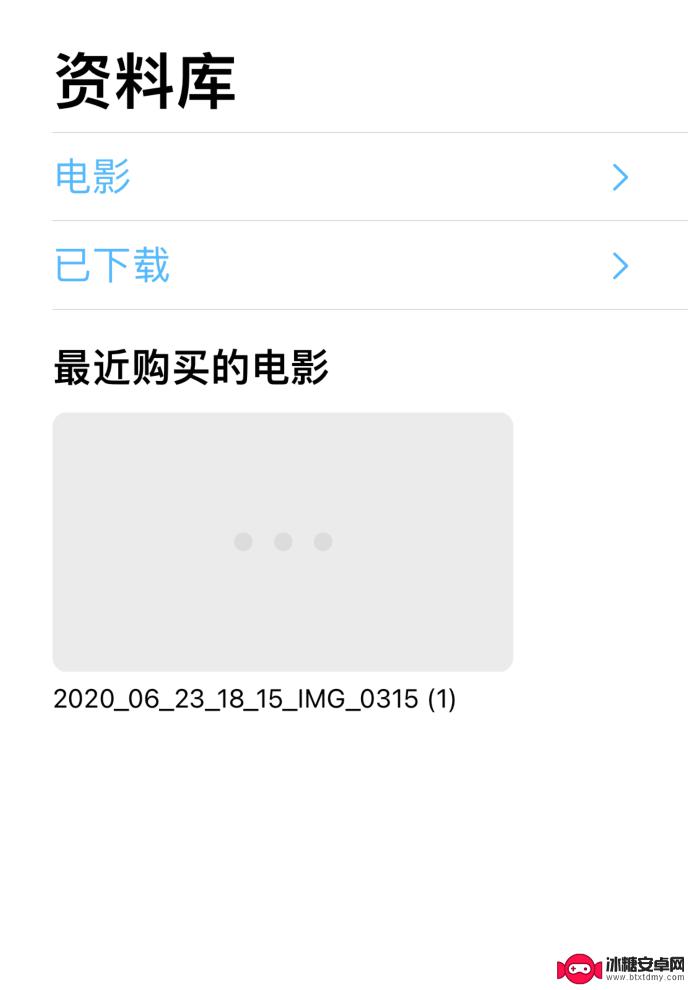
以上就是爱思导入苹果手机的视频在哪里的全部内容,如果你遇到这种情况,你可以根据小编的操作来解决,非常简单快速,一步到位。
相关教程
-
苹果手机视频怎么更改格式 iPhone视频格式转换的步骤详解
苹果手机拍摄的视频格式通常为MOV,但有时候我们需要将其转换为其他格式以便在不同设备上播放或编辑,iPhone视频格式转换并不复杂,只需要几个简单的步骤即可完成。在本文中我们将...
-
手机如何从视频中导出音频 APE文件转MP3的方法
手机如何从视频中导出音频,随着科技的不断发展,手机已经成为人们生活中不可或缺的一部分,除了为我们提供通讯和娱乐功能外,手机还可以帮助我们从视频中导出音频,并且将APE文件转换为...
-
怎么用手机把视频转成文件 手机视频格式转换步骤
现手机已经成为人们生活中不可或缺的一部分,不仅可以用来拍摄精彩的瞬间,还能够记录珍贵的视频片段,有时候我们可能需要将手机中的视频转换成文件格式,以便在其他设备上播放或编辑。如何...
-
视频文件怎么保存到手机 电脑上MP4视频转移到手机的步骤
视频文件怎么保存到手机,在现如今数字化时代,人们几乎每天都要接触到各种各样的视频文件,而对于喜欢收藏视频或者需要将视频保存到手机或电脑上的人来说,掌握正确的保存和转移步骤是非常...
-
抖音视频参数不合法是什么意思(抖音视频参数不合法是什么意思呢)
很多朋友问到关于抖音视频参数不合法是什么意思的相关问题,小编就来为大家做个详细解答,供大家参考,希望对大家有所帮助!1抖音参数不合法是什么意思?抖音参数不合法的原因有如下几种:1、...
-
阿里巴巴的视频怎么保存到手机 阿里巴巴视频手机保存步骤
阿里巴巴的视频怎么保存到手机,如今,随着科技的快速发展,人们对于视频的需求越来越大,而阿里巴巴视频作为一款热门的视频平台,广受用户喜爱。许多用户可能会遇到一个问题,那就是如何将...
-
苹果手机上的麦克风图标是什么 苹果手机麦克风标志关闭方法
苹果手机上的麦克风图标是一个小圆点,通常位于屏幕左侧或右侧的状态栏中,当麦克风图标亮起时,表示手机的麦克风正在使用,可能是在通话、录音或使用语音识别功能。如果用户希望关闭麦克风...
-
怎么删除安卓手机系统文件 如何使用adb命令删除Android系统文件夹
在日常使用中我们可能会遇到需要删除安卓手机系统文件的情况,而使用adb命令删除Android系统文件夹则成为了一种高效的解决方案。通过adb命令,我们可以轻松地删除Androi...
-
如何将oppo手机? OPPO旧手机数据转移教程
在购买新的OPPO手机时,我们通常会面临一个问题:如何将旧手机中的重要数据顺利转移到新手机上?幸运的是OPPO提供了一套简单易行的数据转移教程,让我们可以轻松完成这个任务,通过...
-
手机上如何打开相机 手机软件如何打开相机权限
随着手机的普及,我们的生活已经离不开它们,而手机的相机功能也成为了我们日常生活中必不可少的一部分。有时我们可能会发现手机相机无法正常使用,这可能是因为我们没有打开相机权限或者不...